правила подготовки файлов
advertisement
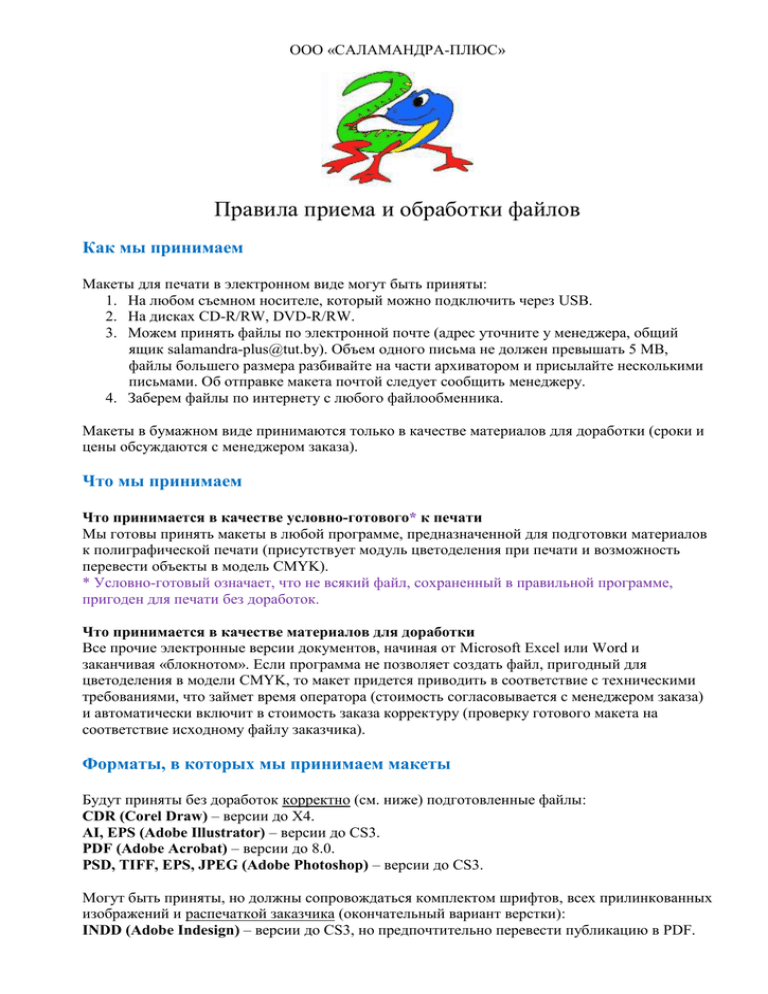
ООО «САЛАМАНДРА-ПЛЮС» Правила приема и обработки файлов Как мы принимаем Макеты для печати в электронном виде могут быть приняты: 1. На любом съемном носителе, который можно подключить через USB. 2. На дисках CD-R/RW, DVD-R/RW. 3. Можем принять файлы по электронной почте (адрес уточните у менеджера, общий ящик salamandra-plus@tut.by). Объем одного письма не должен превышать 5 МВ, файлы большего размера разбивайте на части архиватором и присылайте несколькими письмами. Об отправке макета почтой следует сообщить менеджеру. 4. Заберем файлы по интернету с любого файлообменника. Макеты в бумажном виде принимаются только в качестве материалов для доработки (сроки и цены обсуждаются с менеджером заказа). Что мы принимаем Что принимается в качестве условно-готового* к печати Мы готовы принять макеты в любой программе, предназначенной для подготовки материалов к полиграфической печати (присутствует модуль цветоделения при печати и возможность перевести объекты в модель CMYK). * Условно-готовый означает, что не всякий файл, сохраненный в правильной программе, пригоден для печати без доработок. Что принимается в качестве материалов для доработки Все прочие электронные версии документов, начиная от Microsoft Excel или Word и заканчивая «блокнотом». Если программа не позволяет создать файл, пригодный для цветоделения в модели CMYK, то макет придется приводить в соответствие с техническими требованиями, что займет время оператора (стоимость согласовывается с менеджером заказа) и автоматически включит в стоимость заказа корректуру (проверку готового макета на соответствие исходному файлу заказчика). Форматы, в которых мы принимаем макеты Будут приняты без доработок корректно (см. ниже) подготовленные файлы: CDR (Corel Draw) – версии до Х4. AI, EPS (Adobe Illustrator) – версии до CS3. PDF (Adobe Acrobat) – версии до 8.0. PSD, TIFF, EPS, JPEG (Adobe Photoshop) – версии до CS3. Могут быть приняты, но должны сопровождаться комплектом шрифтов, всех прилинкованных изображений и распечаткой заказчика (окончательный вариант верстки): INDD (Adobe Indesign) – версии до CS3, но предпочтительно перевести публикацию в PDF. Microsoft Word – версии до MS2007, но предпочтительно перевести публикацию в PDF. Должны быть корректно (см. рекомендации) преобразованы в PDF: QXD, QXP (Quark Xpress), PMD, P65 (Adobe PageMaker). Экзотика вроде Macromedia Freehand или AutoCAD принимается в виде EPS, CDR файлов. Корректность макетов Общие категорические требования к файлам 1. Цветовая модель CMYK либо Pantone (файл должен делиться на указанное количество красок, номер пантона должен соответствовать заданному в заказе). 2. Шрифты должны быть либо переведены в кривые, либо предоставлены в комплекте (открытый файл со шрифтами должен соответствовать распечатке заказчика), либо включены в файл (Embedded in PDF). 3. Растровые изображения должны быть разрешением не менее 250 dpi. Любые изображения с разрешением 72-150 dpi могут быть напечатаны (с заметной потерей качества) только под ответственность заказчика. Для плакатов формата А2 и А1 допустимо разрешение 150 dpi. 4. Цвет. Суммарное красочное покрытие (Total Ink) не должно превышать в темных местах 320%. Светлые заливки фона (больших площадей) не должны быть светлее 34% (в каждой краске). Телесные и другие критичные цвета должны быть проконтролированы дизайнером заказчика до сдачи макета в печать. 5. Формат изделия должен соответствовать заявленному в заказе. Должен быть сделан запас под обрез (2-3 мм для листовой и вырубной продукции, 5 мм для брошюр и журналов). Важные элементы дизайна (текст, графика) должны быть расположены не ближе чем в 2-3 мм от линии реза. Сгибы для фальцовки/биговки должны быть отмечены. Вырубное изделие должно предоставляться вместе с контуром штампа. 6. Готовое изделие должно быть собрано в присутствии заказчика либо предоставлен готовый бумажный макет (явно указан порядок страниц, соответствие лица и оборота, правило сгибов буклета, сборка вырубного изделия). 7. Эффекты и режимы наложения (overprint). Эффекты в файлах должны быть либо переведены в растр, либо преобразованы в допустимый формат (Flatten Transparency). Оверпринты для объектов могут быть выставлены только в том случае, когда дизайнер четко представляет себе последствия этого действия. Незамеченные установки оверпринта могут исказить цвет объектов. 8. Внедренные изображения (OLE-objects) должны быть конвертированы в векторные или растровые объекты, в противном случае они могут быть напечатаны с искажением геометрии либо с низким качеством. 9. В файле не должно быть скрытых лишних слоев, а также разных «запасных» элементов на полях. 10. Файлы Microsoft Word принимаются в работу только при наличии финальной распечатки заказчика (либо распечатанной на месте и подписанной заказчиком) и требуют доработок и корректуры в любом случае. Изображения, втянутые в файл, могут быть напечатаны с потерей качества. Рекомендации Растровые изображения 1. Нежелательно предоставлять мелкие тексты в растровом виде. Шрифт будет выглядеть расплывчатым, какого бы высокого разрешения ни был файл. Если вы все-таки сделали макет в Фотошопе, то оставьте текстовые слои как они есть и сохраните файл в формате Photoshop PDF. Не забудьте присвоить слоям с черным текстом режим Multiply. 2. Конвертировать RGB в CMYK следует на мониторе, которому доверяет дизайнер. После конвертации следует проверить «пипеткой» важные места (например, телесные оттенки или фирменный цвет) и откорректировать при необходимости. 3. Телесные цвета полезно проверять до того, как файл будет сдан в печать, превышение красного или желтого цвета может испортить любую красоту. Для информации: Телесный цвет образуется парой M+Y (маджента и желтый), а K (черный) и C (циан) каналы используются только для подчеркивания теней и складок. Желтого должно быть чуть больше, чем мадженты (5-10-15% разницы). Более 70% желтого гарантированно дает цвет «жестокого загара». Более 60% мадженты – морковный цвет. 4. «Завал» черного в тенях нежелательно исправлять локально в черном канале, более корректно будет переконвертировать файл CMYK-Lab-CMYK с соответстующим профилем. 5. Артефакты JPEG не исправляются путем простого повышения разрешения картинки. Изменение разрешения не добавляет в изображение никакой информации, для того, чтобы избавиться от «кубиков» и «ступенек» JPEG-формата, нужно тщательно ретушировать файл. 6. Черно-белая графика должна быть изначально сделана не менее 800-1200 dpi. 7. Прозрачный файл, втянутый в файл Corel Draw, следует конвертировать еще раз в битмап (с прозрачностью, если необходимо), т.к. Corel может некорректно интерпретировать чуждую прозрачность. Параметры преобразования в PDF Формат PDF изначально был предназначен именно для переноса файлов на другие компьютеры. Правильно подготовленный PDF облегчает сдачу в печать трудных макетов. Для конвертации в PDF не нужно переводить шрифты в кривые, однако цветовая модель и прочие детали публикации должны быть правильными (см. «Категорические требования»). Получить корректный PDF можно двумя способами: напечатать публикацию в *.ps и использовать Acrobat Distiller, либо экспортировать/сохранить файл в формате PDF. В обоих случаях можно использовать пресет PDF/A compliant либо Press-ready. Или же можно вручную настроить конвертацию, основные параметры: 1. NO Optimize for fast web view 2. Images – NO downsampling, NO compression 3. Embed all fonts 4. Color management: convert all to CMYK (исключение для работ с пантонами) 5. Preserve overprint settings Кроме того, при экспорте должны сохраниться Bleeds (дозаливки на обрез). Microsoft Word – офисная программа, предназначенная, как и Excel, для подготовки документов к печати на офисном принтере. При всем богатстве инструментария Word сильно привязан к компьютеру, на котором создается документ. И перенос его на другой компьютер влечет за собой радикальную перестройку верстки. Замену шрифтов, смещение страниц и т.п. Отправляя куда-то вордовский файл, вы никогда не можете быть уверены, что получатель увидит на экране, а тем более на печати 1:1 то, что вы задумали. Поэтому стоит попробовать конвертировать файл в PDF. Возможные проблемы печати, которых можно и нужно избежать Полиграфическое производство – это сложный механический процесс воспроизведения на бумаге вашего электронного макета. В этом процессе на результат влияет масса факторов, в т.ч. влажность и температура воздуха, пластичность бумаги, геометрическая точность настройки валов печатной машины и пр. Чтобы гарантированно получить тираж, который вас порадует, следует еще в процессе разработки стараться найти разумный компромисс между полетом дизайнерской мысли и техническими ограничениями. 1. Совмещение нескольких красок в мелких элементах (мелкий шрифт, тонкие линии, мелкие детали вывороткой в многокрасочном фоне) может быть проблематично при печати. Например, белые буквы на сочном темно-синем фоне могут в некоторых местах оказаться чуть голубыми или розовыми по краям. 2. Градиент (плавный переход от одного цвета к другому) – это физически сложно воспроизводимый фон, т.к. плавность может быть только имитирована большим количеством шагов. Градиентом можно пользоваться на небольших площадях, но если вы заливаете, например, красивым переходом от голубого к белому всю обложку, то будьте готовы к тому, что «плавность» вашей заливки будет не идеальна (полосы и видимые глазом границы переходов неизбежны). 3. «Плашка» (однотонная заливка большой площади печатного листа) является своеобразным экзаменом для печатной машины. Небольшие, допустимые во всех других работах отклонения в регулировке печатных валов на плашке могут отразиться в виде полос, которых трудно избежать. Полосы на плашке, состоящей из нескольких красок менее 100%, будут виднее, чем на 100% заливке одной-двумя красками. Если вы планируете равномерную заливку все площади листа, то выбор спец. цвета для этой заливки, несколько удорожающий печать, будет правильным. 4. Черный цвет. Традиционно черные элементы (100% К) печатают «взапечатку» (overprint). Т.е. в других красках под этими элементами нет выворотки (белого цвета). Делается это для улучшения насыщенности черного цвета. Чаще всего этот прием только улучшает результат печати. a. Но если черная большая плашка ложится поверху на контрастное сочетание элементов, то граница контраста будет просвечивать на черном – в таких случаях следует либо покрасить плашку в составной черный, либо подложить под нее белый элемент такой же формы. b. Помните, что автоматически оверпринт ставится только на 100%К в CorelDraw и на «родной» черный цвет в InDesign. В файлах AI, EPS оверпринт черного придется расставить самостоятельно. В PDF также придется проверять его присутствие. c. Цвет 84/73/73/91, являющийся результатом автоматического перевода черного цвета из модели RGB в CMYK в программе Corel Draw, не будет распознан как 100% черный и будет напечатан всеми 4 красками без оверпринта. d. Хороший насыщенный черный цвет получается смешением всех четырех красок в пропорциях 60/40/40/100 или 80/60/60/100, но ни в коем случае не 100/100/100/100. 5. Малые проценты. Заливка менее 3% одного цвета не будет воспроизведена в печати (аналогично 98% цвета будут похожи на 100%). Существуют механические ограничения на размер воспроизводимой точки. Например, цвета 40/3/98/0 и 40/0/100/0 будут практически неразличимы при печати. 6. Цвет полиграфического оттиска НИКОГДА не будет таким, как на экране. Просто по оптическим причинам. Поэтому следует быть готовым к некоторым искажениям цвета и обращать внимание исполнителя на цвета, искажение которых нежелательно.